一.前提一定要配置好gitlab的ssh的key
1、从官网下载安装包,手动完成安装。
2、打开 Git Bash 命令行工具,执行命令 ssh-keygen -t rsa -C Email-Addresss 生成一个密钥对。
Email-Addresss 就是你的 gitlab 地址,类似 xxx@xxx.com,然后输入密码时不用输入,连续按两次 enter 键生成 ssh key 即可
3、 登录到 GitLab,点击右上角你的用户头像,点击 Edit Profile settings,点击 SSH Keys,点击 Add SSH Key,填写 Title 栏,复制用户目录下.ssh/id_rsa.pub 文件的内容到 Key,点击 Add Key。
4、 点击右上角的 New project,填写完成后点击 Create project 新建一个仓库,点击 Activity,点击 SSH 后复制 SSH 边上栏里的地址。
5、打开 Git Bash 命令行工具或者命令行窗口,切换到一个合适的目录,使用命令 git clone 刚才复制的 URL 克隆创建的仓库。(这一步一定要执行,如果没有在本机电脑操作过一次,那么后面想直接在vscode上打开项目操作是会出现类似指纹认证之类的问题)
二、执行完上面的操作,就可以在 gitlab 仓库中直接选择 vscode(ssh)打开了,然后可以直接在vscode上选择分支进行提交推送之类的操作
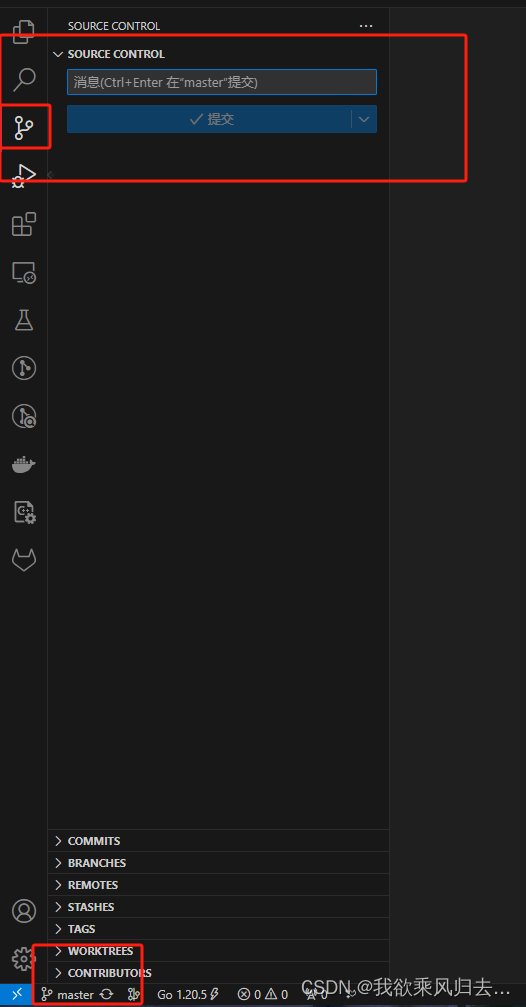





















 2470
2470











 被折叠的 条评论
为什么被折叠?
被折叠的 条评论
为什么被折叠?








